Page 1

RFD40
Sled estándar RFID
Guía de inicio rápido
MN-004149-01ESLA Rev. A
Page 2

Derechos de autor
ZEBRA y la cabeza de cebra estilizada son marcas comerciales de Zebra Technologies Corporation
registradas en muchas jurisdicciones en todo el mundo. Google, Android, Google Play y otras marcas son
marcas comerciales de Google LLC. Todas las demás marcas comerciales pertenecen a sus respectivos
propietarios.
© 2021 Zebra Technologies Corporation o sus filiales. Todos los derechos reservados.
La información incluida en este documento está sujeta a cambios sin previo aviso. El software descrito en
este documento se proporciona según lo dispuesto en el acuerdo de licencia o en el acuerdo de
confidencialidad. Se puede utilizar o copiar este software solo en conformidad con los términos de tales
acuerdos.
Para obtener más información relacionada con las declaraciones legales y de propiedad, visite:
SOFTWARE: zebra.com/linkoslegal
DERECHOS DE AUTOR: zebra.com/copyright
GARANTÍA: zebra.com/warranty
ACUERDO DE LICENCIA PARA EL USUARIO FINAL: zebra.com/eula
Términos de uso
• Declaración de propiedad
• Este manual contiene información de propiedad de Zebra Technologies Corporation y sus subsidiarias
(“Zebra Technologies”). Está destinado exclusivamente a la información y el uso de las partes que
operan y mantienen el equipo aquí descrito. Dicha información de propiedad no se puede usar,
reproducir ni divulgar a ninguna de las partes para ningún otro propósito sin el permiso expreso y por
escrito de Zebra Technologies.
• Mejoras del producto
• El perfeccionamiento continuo de los productos es una política de Zebra Technologies. Todos los
diseños y especificaciones están sujetos a cambios sin previo aviso.
• Exención de responsabilidad
• Zebra Technologies toma medidas para garantizar que sus especificaciones y manuales de ingeniería
publicados sean correctos; sin embargo, a veces se producen errores. Zebra Technologies se reserva
el derecho de corregir dichos errores y renuncia a la responsabilidad resultante de ellos.
• Limitación de responsabilidad
• En ningún caso, Zebra Technologies o cualquier otra persona involucrada en la creación, producción o
entrega del producto (incluidos hardware y software) será responsable de cualquier daño (lo que incluye,
sin limitaciones, daños resultantes, como los siguientes: pérdida de ganancias del negocio, interrupción del
negocio o pérdida de información comercial) que surja del uso, los resultados del uso o la incapacidad de
utilizar tal producto, incluso si se puso al tanto a Zebra Technologies sobre la posibilidad de tales daños.
Algunas jurisdicciones no permiten la exclusión o la limitación de daños incidentales o resultantes, por lo
que es posible que las limitaciones o exclusiones antes mencionadas no sean aplicables en su caso.
Información de servicio
Si experimenta algún problema con la utilización del equipo, comuníquese con Asistencia técnica o
Asistencia de sistemas de su instalación. Si hay algún problema con el equipo, se comunicarán con el
Centro global de atención al cliente de Zebra en el siguiente sitio web: zebra.com/support.
Para obtener la versión más reciente de esta guía, las traducciones localizadas y las guías relacionadas
con el producto, visite el sitio web de Zebra en: zebra.com/support.
1
Page 3

Introducción
El sled estándar RFID UHF RFD40 proporciona capacidad de lectura, escritura y localización de etiquetas de
identificación de radiofrecuencia (RFID) RAIN a computadoras móviles Zebra compatibles y otros dispositivos host.
Para utilizar el sled RFD40 por primera vez con una computadora móvil, haga lo siguiente:
1. Inserte la batería en el dispositivo.
2. Cargue el sled RFD40 mediante la base de carga, el soporte de carga o el cable USB-C.
3. Reemplace la cubierta estándar con el adaptador específico para la computadora portátil que se va a utilizar
con el sled.
4. Coloque la computadora portátil en el adaptador desde la parte frontal.
5. Asegure la computadora portátil al adaptador presionando hacia abajo en la parte inferior de la computadora
portátil.
6. Establezca la región mediante 123RFID Desktop o 123RFID Mobile.
Para obtener las versiones más recientes de las guías y el software, visite: zebra.com/support.
Para obtener información más detallada, consulte la guía de referencia del producto en: zebra.com/support.
Instalación del adaptador
Para instalar el adaptador, haga lo siguiente:
1. Quite la cubierta tirando del borde hacia arriba.
2. Fije el adaptador al RFD40 ajustando los cuatro tornillos tipo moneda en el sled.
Figura 1 Instalación del adaptador
2
Page 4

Características del sled estándar RFID RFD40
1
2
3
4
5
6
7
8
9
6
10
Tabla 1 Características
Número Elemento
1 Adaptador (se vende por separado)
2 Tornillos tipo moneda (4)
3 Etiqueta del adaptador
4 Puerto de comunicación eConnexTM
5 LED de estado de la batería
6 LED de decodificación
7 Gatillo de tres funciones
8 Contacto de carga y puerto USB-C
9 Punto de conexión para correa
10 Pie de goma
3
Page 5

Instalación del dispositivo
Instalación de la computadora móvil en el sled RFD40
Para fijar la computadora portátil al sled RFD40, coloque la parte superior del dispositivo completamente
hacia adelante en el adaptador del sled RFD40 y presione la parte inferior de la computadora móvil hacia
abajo para asegurarla.
NOTA Dependiendo de la computadora portátil que se utiliza con el sled, la computadora móvil se puede
insertar en el adaptador desde su extremo posterior.
NOTA Mientras instala la computadora portátil en el adaptador, tenga cuidado y no golpee los pines de resorte
en el RFD40.
Extraer la computadora portátil del sled RFD40
Para extraer la computadora móvil del sled RFD40, sostenga firmemente el mango del sled y quite el
dispositivo del adaptador del sled.
4
Page 6

Definiciones del LED de batería
El sled RFID RFD40 utiliza un LED de tres colores para indicar el estado. En la siguiente tabla, se muestra
el estado del LED de la batería mientras el dispositivo se está cargando.
Tabla 2 Definiciones del LED del RFD40 durante la carga
Condición Estado LED
Carga Ámbar (intermitente)
Carga completa Verde fijo
Error de carga Ámbar (intermitente rápido)
Cargando (final de la vida útil de la
batería)
Carga completa (fin de la vida útil de la
batería)
Error de carga (fin de la vida útil de la
batería)
Rojo (intermitente)
Rojo fijo
Rojo (intermitente rápido)
Definiciones del LED de decodificación
En la siguiente tabla, se muestran las indicaciones del LED de decodificación.
Tabla 3
Escanear Estado LED
Escaneo correcto Verde
Error de escaneo Rojo
Indicador de lectura de etiqueta RFID
activado
Error de lectura Rojo
Verde
5
Page 7
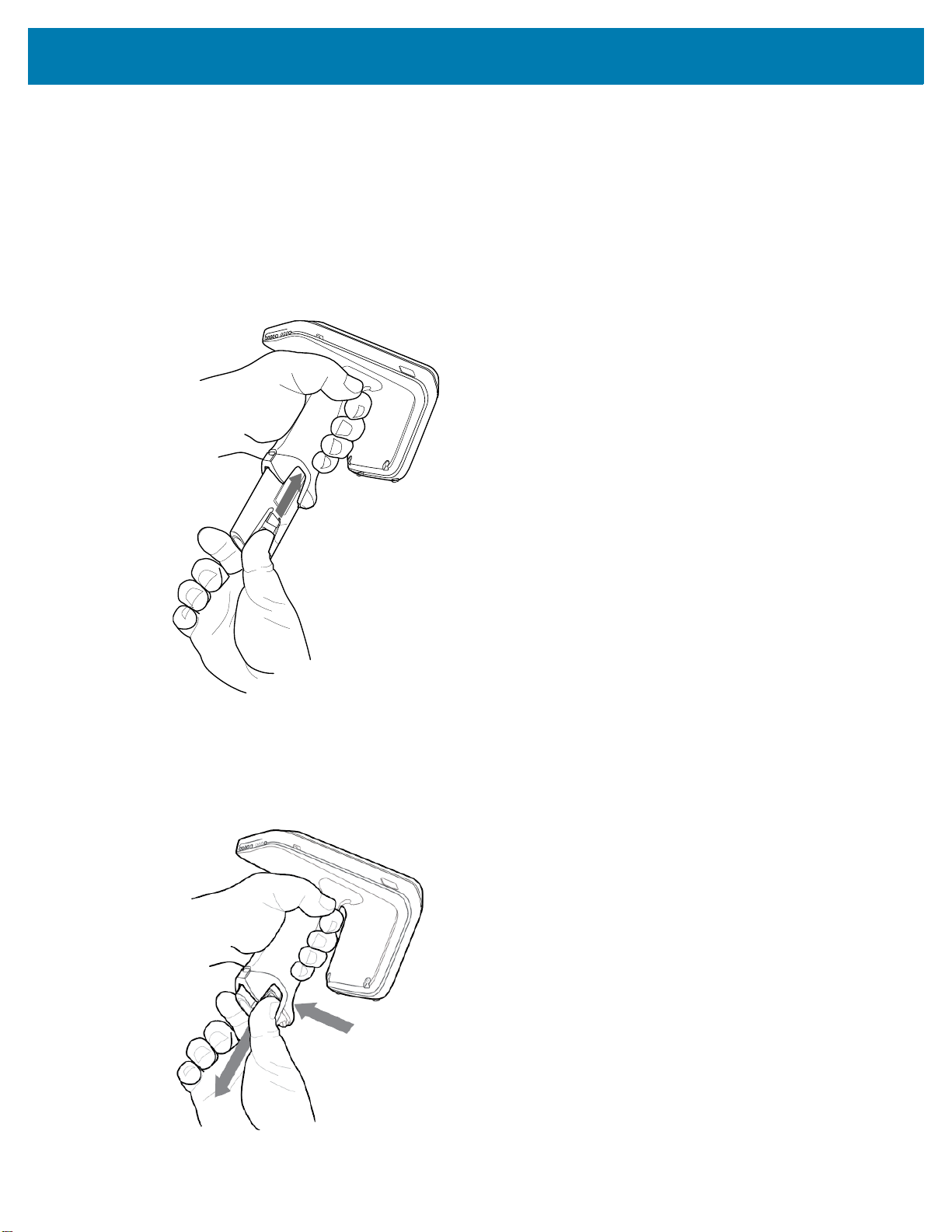
Reemplazo de la batería del sled RFID
Instalación de la batería
Para instalar la batería, realice las siguientes acciones:
1. Alinee la batería con la muesca hacia la parte posterior del dispositivo.
2. Deslice la batería en el mango del dispositivo.
3. Encaje la batería en su lugar.
Retiro de la batería
Para extraer la batería, apriete los sujetadores para desbloquear la batería y deslice hacia abajo para
liberarla.
6
Page 8
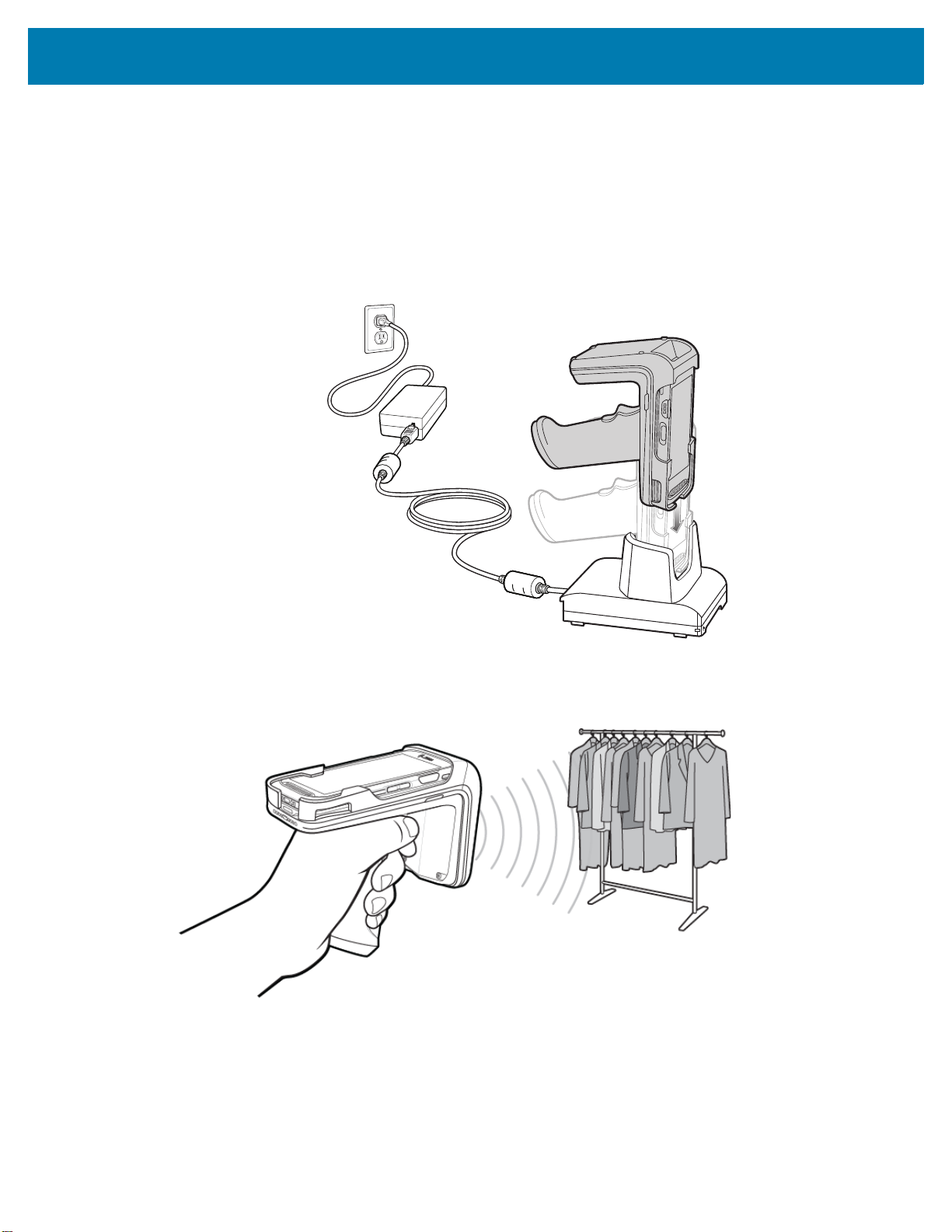
Carga
Antes de utilizar el RFD40 por primera vez, cargue completamente la batería; para ello, colóquela en la
base de carga hasta que el indicador LED de carga/alimentación se encienda de color verde fijo. El sled
RFID RFD40 y la computadora móvil se pueden cargar en la base de carga de manera individual o en
conjunto.
Cuando un sled RFID RFD40 se quita de la base de carga, se enciende automáticamente. Si un lector no
se utiliza durante un período de treinta minutos, el lector se apagará.
Figura 2
Base de carga de una ranura
Decodificación óptima de etiquetas
7
Page 9

Prácticas ergonómicas recomendadas
EVITE POSTURAS
FORZADAS DEL
BRAZO
EVITE CURVAR
LA ESPALDA
NOTA Se recomienda tomar descansos y alternar tareas.
Postura corporal vertical óptima
Postura corporal óptima para lectura a poca distancia
AVOID REACHING
AVOID BENDING
8
Page 10

Postura corporal óptima para lectura a mucha distancia
Use una escalera
AVOID EXTREME
WRIST ANGLES
EVITE POSICIONES
FORZADAS DE LA MUÑECA
Evite posiciones forzadas de la muñeca
AVOID EXTREME
WRIST ANGLES
9
Page 11
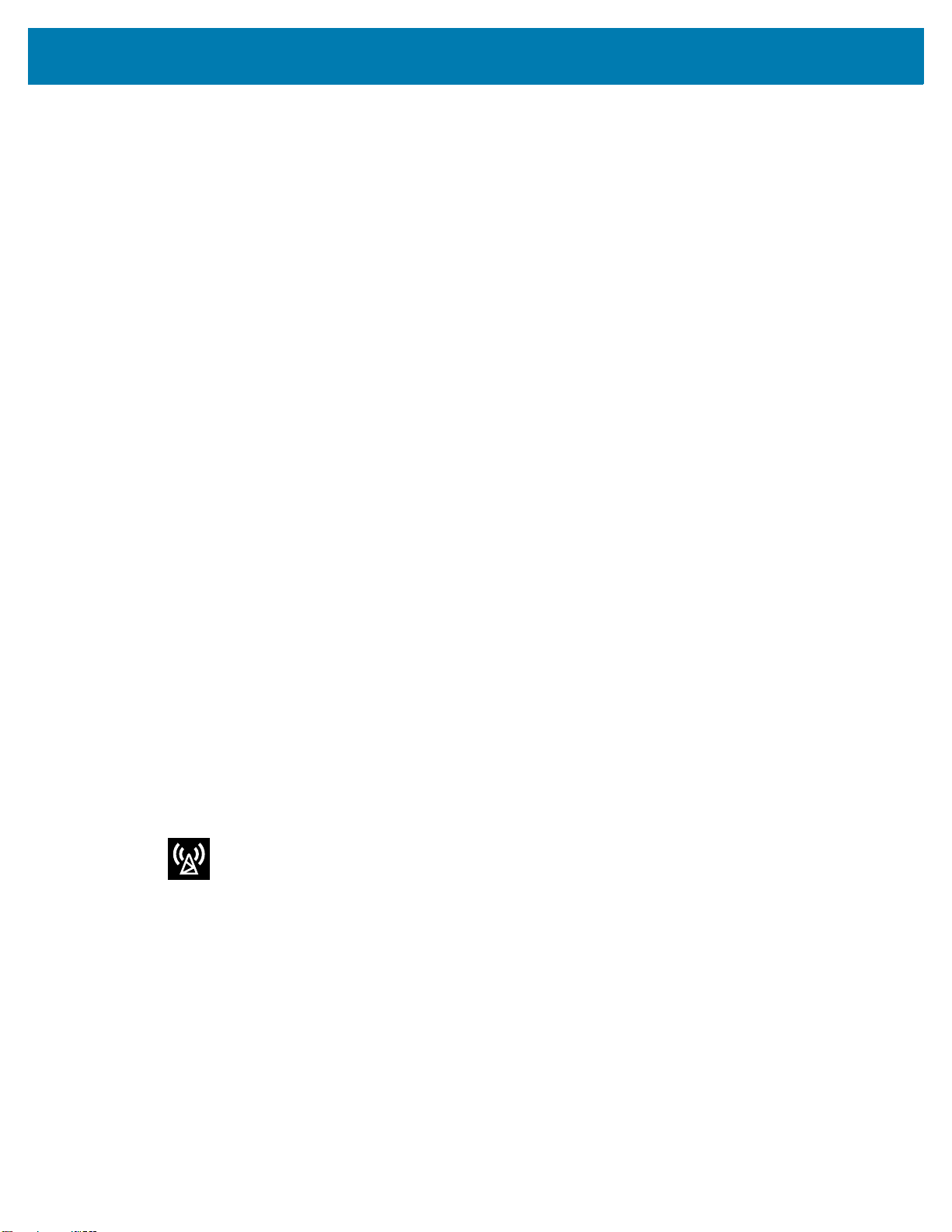
Información normativa
Este dispositivo cuenta con la aprobación de Zebra Technologies Corporation.
Esta guía se aplica al siguiente número de modelo: RFD4030
Todos los dispositivos Zebra están diseñados para cumplir con las normas y regulaciones de las
ubicaciones donde se venden, y se etiquetarán según corresponda.
Local language translation / Tradução do idioma local / Übersetzung in die lokale Sprache / Raduccion de
idioma local / Traduction en langue locale / Prijevod na lokalni jezik / Traduzione in lingua locale / 現地語の
翻訳 / 현지 언어 번역 / Перевод на местный язык / 本地語言翻譯 / 本地语言翻译 / Yerel dil çeviri /
Tłumaczenie na język lokalny: zebra.com/support
Todo cambio o modificación a equipos Zebra, que no esté expresamente aprobado por Zebra, puede
invalidar la autoridad del usuario para operar el equipo.
Temperatura de funcionamiento máxima declarada: 50 °C
Para su uso solo con dispositivos móviles aprobados por Zebra con certificación UL, y con baterías
aprobadas por Zebra con certificación o reconocimiento UL.
Marcas normativas
El dispositivo cuenta con un etiquetado reglamentario, sujeto a certificación, a fin de indicar que los radios
están aprobados para usarse. Consulte la Declaración de conformidad (DoC) para obtener más
información sobre etiquetas emitidas para otros países. La DoC se encuentra disponible en:
zebra.com/doc.
Recomendaciones de salud y seguridad
Recomendaciones ergonómicas
Para evitar o reducir al mínimo el posible riesgo de lesiones ergonómicas, siempre siga las
recomendaciones para un lugar de trabajo ergonómico. Consulte con el responsable local de salud y
seguridad para asegurarse de que cumple con los programas de seguridad de la empresa para prevenir
lesiones del personal.
Seguridad en hospitales y aviones
NOTA: Los dispositivos inalámbricos transmiten energía de radiofrecuencia que podría afectar el
funcionamiento de equipos médicos eléctricos y aviones. Apague su dispositivo inalámbrico
cuando se lo soliciten en hospitales, clínicas, centros de atención de la salud o aviones. Estas
solicitudes se realizan con el fin de impedir posibles interferencias en equipos sensibles.
Dispositivos médicos
Se recomienda mantener una distancia mínima de separación de 20 cm (8 pulgadas) entre un dispositivo
inalámbrico y dispositivos médicos como marcapasos, desfibrilador u otros dispositivos implantables para
evitar posibles interferencias en el dispositivo médico. Los usuarios con marcapasos deben mantener el
dispositivo en el lado opuesto del marcapasos o APAGAR el dispositivo si se sospecha una interferencia.
Consulte a su médico o al fabricante del dispositivo médico para determinar si el funcionamiento del
producto inalámbrico podría interferir en el dispositivo médico.
10
Page 12

Pautas de exposición a radiofrecuencia
Información de seguridad
Reducción de la exposición a radiofrecuencia: uso correcto
Solo use el dispositivo según las instrucciones proporcionadas.
El dispositivo cumple con estándares reconocidos internacionalmente que abarcan la exposición humana a
campos electromagnéticos. Para obtener más información sobre la exposición humana a nivel internacional a
los campos electromagnéticos, consulte la declaración de conformidad (DoC) de Zebra en zebra.com/doc.
Para garantizar el cumplimiento de las normas de exposición a la RF, use únicamente auriculares, clips
para cinturón, fundas y accesorios similares probados y autorizados por Zebra. Si corresponde, siga las
instrucciones de uso que se detallan en la guía de accesorios.
El uso de clips para cinturón, fundas y accesorios similares de terceros podría contravenir las
especificaciones de conformidad de exposición a radiofrecuencia, por lo que debe evitarse.
Para obtener más información sobre la protección contra la energía de RF proveniente de dispositivos
inalámbricos, consulte la sección sobre estándares de evaluación y exposición a la radiofrecuencia en
zebra.com/responsibility.
Para cumplir con los requisitos de exposición a radiofrecuencia, este dispositivo debe usarse con las
manos y, cuando corresponda, solo debe usarse con accesorios probados y autorizados por Zebra.
Fuente de alimentación
ADVERTENCIA DE DESCARGA ELÉCTRICA: Utilice solo una fuente de alimentación LPS con
certificación ITE aprobada por Zebra con las clasificaciones eléctricas pertinentes. El uso de otras
fuentes de alimentación invalidará cualquier aprobación otorgada a esta unidad y puede ser peligroso.
Baterías y módulos de carga
Esta información se aplica a las baterías aprobadas por Zebra y a los módulos de carga que contienen baterías.
Información sobre la batería
PRECAUCIÓN: Si se sustituye la batería por otra de una clase incorrecta, puede haber riesgo de
explosión. Deseche las baterías según las instrucciones.
Solo utilice baterías aprobadas por Zebra. Los accesorios que tengan la función de carga de
batería tienen aprobación de uso con los siguientes modelos de batería:
• Modelo BT-000380 (3,6 V CC, 7000 mAh)
Las baterías recargables de Zebra se diseñan y fabrican de acuerdo con las normas de calidad más altas
de la industria.
Sin embargo, existen ciertas limitaciones sobre el tiempo que pueden funcionar o almacenarse antes de
que se deban reemplazar. Muchos factores afectan el ciclo de vida útil real de una batería, entre ellos, el
calor, el frío, las condiciones ambientales difíciles y los descensos bruscos de temperatura.
El almacenamiento de las baterías durante más de seis meses puede ocasionar un deterioro irreversible
en su calidad. Almacene las baterías con un nivel medio de carga en un lugar fresco y seco, fuera del
equipo, para evitar que pierdan capacidad, se oxiden las piezas metálicas o se produzcan fugas de
electrolitos. Si almacena las baterías durante un año o más, debe comprobar el nivel de carga al menos
una vez al año y cargarlas hasta el nivel medio.
Reemplace la batería si experimenta una pérdida de tiempo de funcionamiento significativa.
11
Page 13

• El período de garantía estándar de todas las baterías de Zebra es de un año, independientemente de
si se compran por separado o como parte del dispositivo principal. Para obtener más información sobre
las baterías de Zebra, visite la página: zebra.com/batterydocumentation y seleccione el enlace sobre
prácticas recomendadas relacionadas con la batería.
Pautas de seguridad de baterías
IMPORTANTE: INSTRUCCIONES DE SEGURIDAD: GUARDE ESTAS INSTRUCCIONES
ADVERTENCIA: Cuando se utilice este producto, siempre se deben seguir las precauciones
básicas de seguridad, como lo siguiente:
El área circundante en la que se carguen las unidades no debe tener residuos, materiales
combustibles ni productos químicos. Tenga especial cuidado cuando el dispositivo se cargue en un
entorno no comercial.
• Lea todas las instrucciones antes de usar el producto.
• Siga las pautas de uso, almacenamiento y carga de la batería que se incluyen en la guía del usuario.
• Si utiliza la batería de forma incorrecta, puede producirse un incendio, una explosión o cualquier otro
percance.
Para cargar la batería del dispositivo móvil, la temperatura de la batería y del cargador debe estar entre
0°C y +40°C (+32°F y +104°F).
No utilice baterías ni cargadores no compatibles. El uso de una batería o un cargador no compatibles
puede generar un riesgo de incendio, explosión, fugas u otro peligro. Si tiene alguna duda sobre la
compatibilidad de algún cargador o batería, comuníquese con el centro de asistencia de Zebra.
Para los dispositivos que utilizan un puerto USB como fuente de carga, el dispositivo solo se deberá
conectar a productos que presenten el logotipo USB-IF o que hayan completado el programa de
compatibilidad con USB-IF.
No desmonte, abra, aplaste, doble, deforme, perfore ni triture el dispositivo. Las baterías dañadas o
modificadas pueden tener un comportamiento impredecible, lo que puede provocar incendios,
explosiones o riesgos de lesiones.
Un impacto fuerte sobre una superficie dura de cualquier dispositivo que funciona con baterías puede
producir un sobrecalentamiento.
No cause un cortocircuito en la batería ni permita que algún objeto metálico o conductor entre en contacto
con los terminales de la batería.
No la modifique, desarme ni reconstruya. No intente insertar objetos extraños en ella, ni la sumerja o exponga
al agua, la lluvia, la nieve u otros líquidos. Tampoco debe exponerla al fuego, a explosiones ni a otros peligros.
No deje ni almacene el equipo en zonas que puedan alcanzar altas temperaturas, como un vehículo
estacionado o cerca de un radiador o cualquier otra fuente de calor. No ponga la batería en hornos de
microondas ni secadoras.
Para reducir el riesgo de lesiones, es necesaria una estricta supervisión cuando se utiliza cerca de niños.
Siga las normativas locales para desechar correctamente las baterías recargables usadas.
No arroje las baterías al fuego. La exposición a temperaturas superiores a los 100 °C (212 °F) puede
causar una explosión.
Solicite ayuda médica de inmediato en caso de que alguien trague una batería.
Si se produce una fuga en la batería, evite el contacto del líquido con la piel o los ojos. Si se produce
contacto, lave el área afectada con abundante agua y solicite a
yuda médica.
Si sospecha que su equipo o batería pueden estar dañados, comuníquese con el equipo de soporte de
Zebra para solicitar una inspección.
12
Page 14

Etiquetas y Espacio Económico Europeo (EEE)
Declaración de cumplimiento
Zebra declara que este equipo de radio cumple con las directivas 2014/53/EU y 2011/65/EU.
Las limitaciones de funcionamiento del radio dentro del EEE se identifican en el Apéndice A de la
Declaración de conformidad de la UE. El texto completo de la Declaración de conformidad de la UE está
disponible en: zebra.com/doc.
Residuos de aparatos eléctricos y electrónicos (WEEE)
Para clientes de la Unión Europea y el Reino Unido: Para los productos que llegaron al final de su vida útil,
consulte la información sobre reciclado/eliminación en: zebra.com/weee.
Importador para la UE: Zebra Technologies B.V
Dirección: Mercurius 12, 8448 GX Heerenveen, Países Bajos
Reglamentación de Estados Unidos y Canadá
Avisos de interferencia de radiofrecuencia
Este dispositivo cumple con la parte 15 de las normas de la FCC. El funcionamiento está sujeto a las
siguientes dos condiciones: (1) este dispositivo no debe provocar interferencias perjudiciales y (2) este
dispositivo debe aceptar las interferencias recibidas, incluidas aquellas que puedan provocar un
funcionamiento no deseado.
NOTA: Este equipo ha sido probado y se ha corroborado que respeta los límites estipulados para
dispositivos digitales de clase B de conformidad con lo dispuesto en la parte 15 de las normas de
la FCC. Estos límites están diseñados para proporcionar una protección razonable contra
interferencias perjudiciales en una instalación residencial. Este equipo genera, utiliza y puede irradiar
energía de radiofrecuencia y, si no se instala y utiliza según las instrucciones, puede provocar
interferencias perjudiciales en las comunicaciones de radio. No obstante, no existe garantía de que no se
produzca interferencia en una instalación específica. Si este equipo causa interferencias perjudiciales en
la recepción de radio o televisión, lo cual puede comprobarse cuando se enciende y apaga el equipo, se
recomienda al usuario intentar corregir la interferencia mediante una, o más, de las siguientes medidas:
• Reorientar o cambiar la ubicación de la antena receptora.
• Aumentar la distancia entre el equipo y el receptor.
• Conectar el equipo en un tomacorriente que esté en un circuito distinto al que se encuentra conectado
el receptor.
• Comunicarse con el distribuidor o con un técnico de radio/televisión para obtener ayuda.
Requisitos sobre interferencias de radiofrecuencia: Canadá
Etiqueta de cumplimiento ICES-003 del Ministerio de Innovación, Ciencia y Desarrollo Económico de
Canadá: CAN ICES-3 (B)/NMB-3(B)
Este dispositivo cumple con los estándares RSS exentos de licencia del Ministerio de Innovación, Ciencia
y Desarrollo Económico de Canadá. El funcionamiento está sujeto a las siguientes dos condiciones:
(1) este dispositivo no debe provocar interferencias y (2) este dispositivo debe aceptar las interferencias
recibidas, incluidas aquellas que puedan provocar un funcionamiento no deseado del dispositivo.
13
Page 15
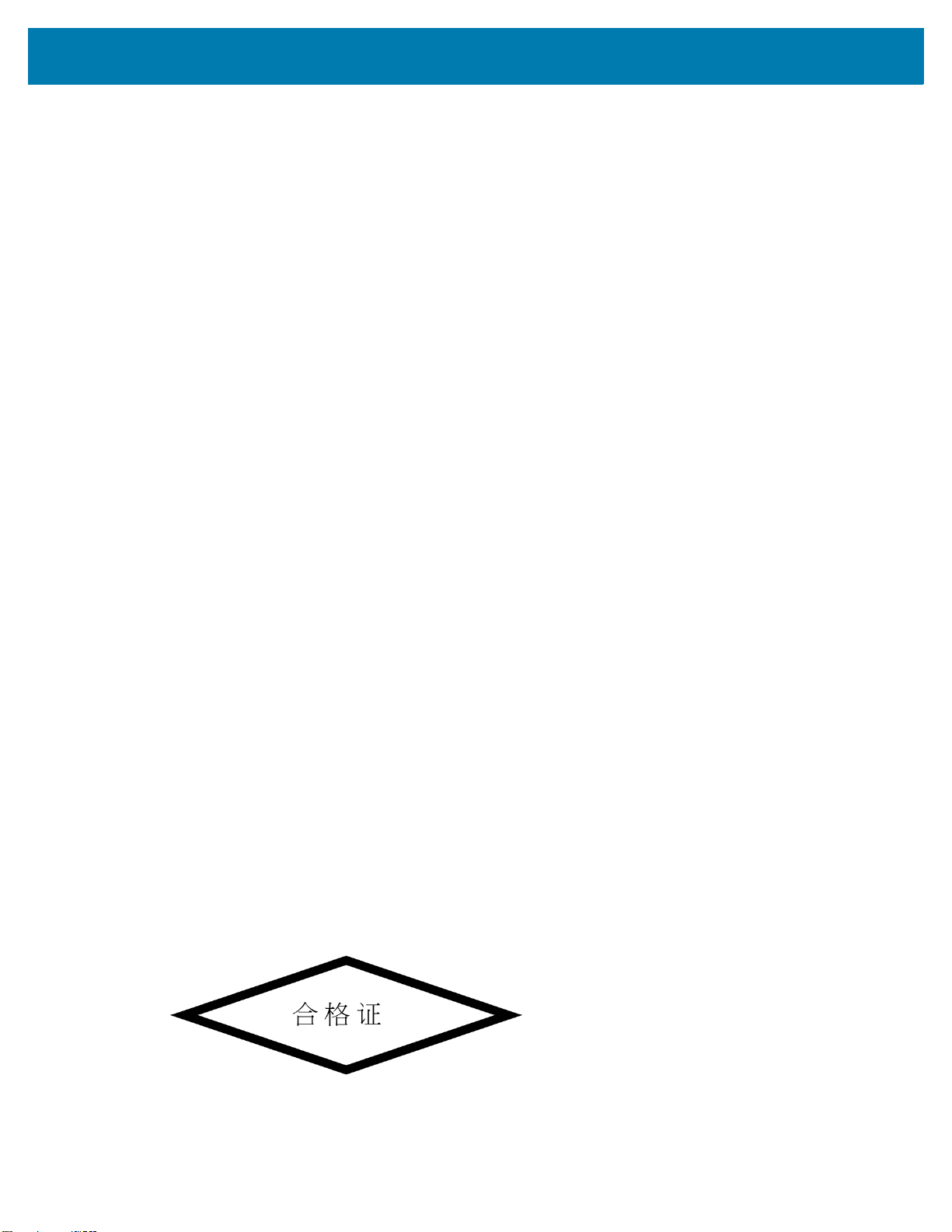
L’émetteur/récepteur exempt de licence contenu dans le présent appareil est conforme aux CNR
d’Innovation, Sciences et Développement économique Canada applicables aux appareils radio exempts
de licence. L’exploitation est autorisée aux deux conditions suivantes : (1) l'appareil ne doit pas produire
de brouillage, et (2) l'utilisateur de l'appareil doit accepter tout brouillage radio électrique subi même si le
brouillage est susceptible d'en compromettre le fonctionnement.
Requisitos de exposición a la radiofrecuencia: FCC e ISED
La FCC otorgó una autorización de equipo a este dispositivo con todos los niveles de SAR evaluados de
conformidad con las pautas de la FCC sobre emisiones de radiofrecuencia. La información de SAR sobre
este dispositivo está disponible en los archivos de la FCC y se puede encontrar en la sección de
concesión de información (“Display Grant”) en fcc.gov/oet/ea/fccid.
Para garantizar el cumplimiento de los requisitos de exposición de RF de la FCC/ISED, el usuario deberá
mantener la parte frontal de la antena de transmisión del dispositivo de RFID a una distancia mínima de
21 cm de cualquier persona cercana.
Pour assurer la conformité avec l'exigence d'exposition aux radiofréquences USED, l'utilisateur doit garder
l'avant de l'antenne d'émission du dispositif RFID à au moins 21 cm de toute personne à proximité.
Dispositivos para usar en las extremidades
Para cumplir con los requisitos de exposición a radiofrecuencia, este dispositivo debe usarse con las
manos y, cuando corresponda, solo debe usarse con accesorios probados y autorizados por Zebra.
Declaración de localización conjunta
Brasil
中国
Para cumplir con los requisitos de exposición a la RF de la FCC, la antena utilizada para este transmisor
no debe ubicarse (en un rango de 20 cm) ni operarse junto con cualquier otro transmisor o antena, salvo
por aquellos ya aprobados en esta clasificación.
Este equipamento não tem direito à proteção contra interferência prejudicial e não pode causar
interferência em sistemas devidamente autorizados.
Este produto está homologado pela Anatel de acordo com os procedimentos regulamentados para
avaliação da conformidade de produtos para telecomunicações e atende aos requisitos técnicos
aplicados, incluindo os liYDmites de exposição da Taxa de Absorção Específica referente a campos
elétricos, magnéticos e eletromagnéticos de radiofrequência.
通过访问以下网址可下载当地语言支持的产品说明书 zebra.com/support
如果配套使用外部电源适配器,请确保其已通过 CCC 认证
14
Page 16
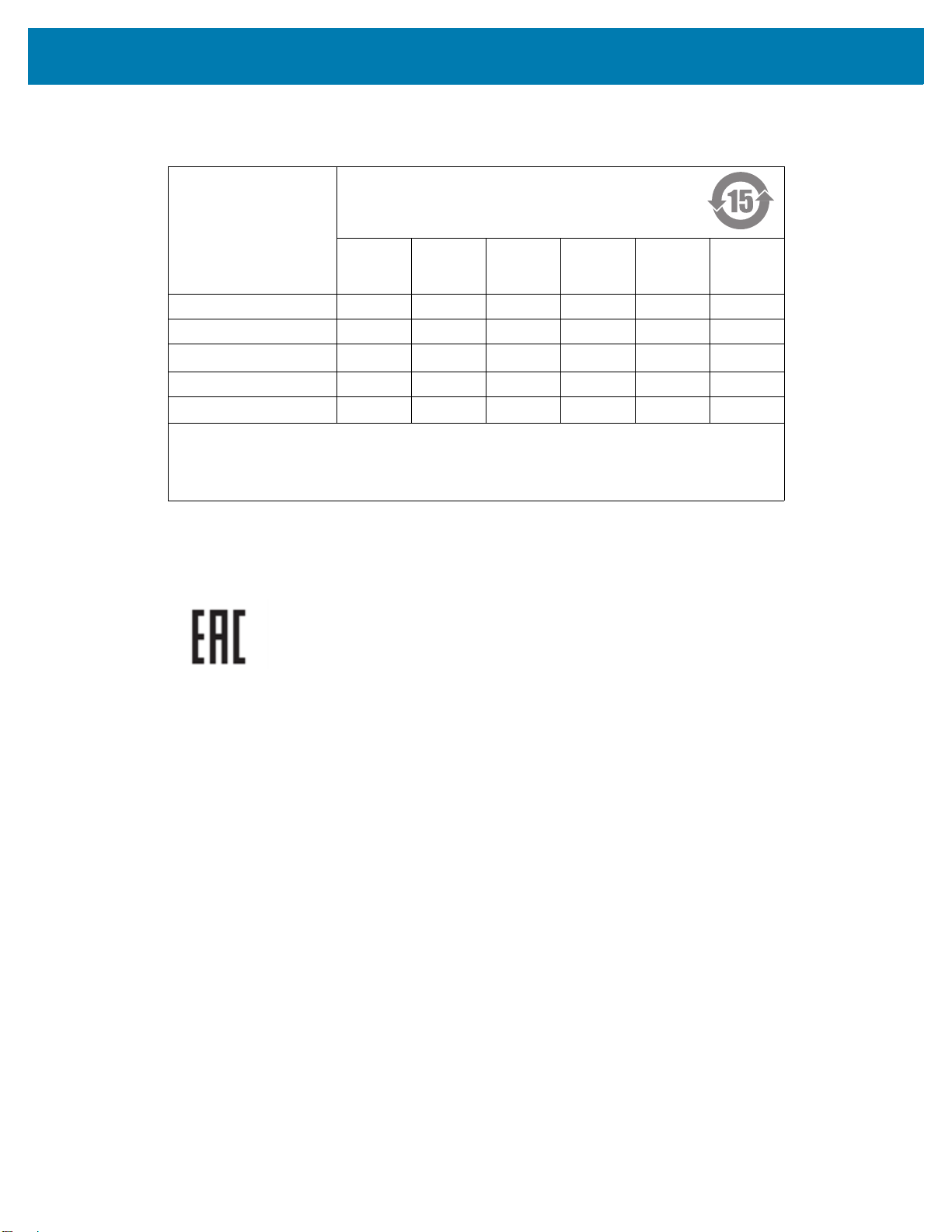
产品中有害物质的名称及含量
部件名称
铅 汞 镉
有害物质
六价铬
多
溴联苯
多溴二
苯醚
金属部件
电路模块 XOOOOO
电缆及电缆组件 OOOOOO
光学和光学组件 OOOOOO
电池 OOOOOO
本表格依据 SJ/T 11364 的规定编制。
O: 表示该有害物质在该部件所有均质材料中的含量均在 GB/T 26572 规定的限量要求以下。
X: 表示该有害物质至少在该部件的某一均质材料中的含量超出 GB/T 26572 规定的限量要求。( 企业可在此
处,根据实际情况对上表中打 “×” 的技术原因进行进一步说明。
OOOOOO
Евразийский Таможенный Союз (EAC)
Данный продукт соответствует требованиям знака EAC.
Francia
Cet appareil a été testé et déclaré conforme aux limites applicables d'exposition aux radiofréquences (RF).
México
臺灣
Le débit d'absorption spécifique (DAS) local quantifie l'exposition de l'utilisateur aux ondes
électromagnétiques de l'équipement concerné.
Les valeurs SAR les plus élevées sont disponibles sur la déclaration de conformité (DoC) disponible sur:
zebra.com/doc
La operación de este equipo está sujeta a las siguientes dos condiciones: (1) es posible que este equipo o
dispositivo no cause interferencia perjudicial y (2) este equipo o dispositivo debe aceptar cualquier
interferencia, incluyendo la que pueda causar su operación no deseada.
低功率電波輻射性電機管理辦法
取得審驗證明之低功率射頻器材,非經核准,公司、商號或使用者均不得擅自變更頻率、加大功率或變更
原設計之特性及功能。
低功率射頻器材之使用不得影響飛航安全及干擾合法通信;經發現有干擾現象時,應立即停用,並改善至
無干擾時方得繼續使用。
15
Page 17

前述合法通信,指依電信管理法規定作業之無線電通信。低功率射頻器材須忍受合法通信或工業、科學及
醫療用電波輻射性電機設備之干擾。
公司資訊
台灣斑馬科技股份有限公司 / 台北市信義區松高路 9 號 13 樓
行政院環保署 (EPA) 要求乾電池製造或進口商,需依廢棄物清理法第 15 條之規定,於販
售、贈送或促銷的電池上標示回收標誌。請聯絡合格的台灣回收廠商,以正確棄置電池。
限用物質含有情況標示聲明書
設備名稱 型號(型式)
單元
印刷電路板及電子
金屬零件 −OOOO O
電纜及電纜組件 OOOOO O
塑料和聚合物零件 OOOOO O
光學與光學元件 OOOOO O
備考 1. 〝超出 0.1 wt % 〞及〝超出 0.01 wt % 〞係指限用物質之百分比含量超出百分比
含量基準值。
備考 2. 〝 O 〞係指該項限用物質之百分比含量未超出百分比含量基準值。
備考 3. 〝−〞係指該項限用物質為排除項目。
Note 1: “Exceeding 0.1 wt%” and “exceeding 0.01 wt%” indicate that the percentage content
of the restricted substance exceeds the reference percentage value of presence condition.
Note 2: “O” indicates that the percentage content of the restricted substance does not
exceed the percentage of reference value of presence.
Note 3: The “ − ” indicates that the restricted substance corresponds to the exemption.
鉛 汞 鎘
−OOOO O
限用物質及其化學符號
六價鉻多溴
聯苯
多溴二
苯醚
TÜRK WEEE Uyumluluk Beyanı
EEE Yönetmeliğine Uygundur.
ประเทศไทย
เครื่ องโทรคมนาคมและอุ ปกรณ นี้ มี ความสอดคล องตามข อกําหนดของ กทช .
เครื่ องวิ ทยุ คมนาคมนี้ มี อั ตราการดู ดกลื นพลั งงานจํ าเพาะ (Specific Absorption Rate – SAR)
อั นเนื่ องมาจากเครื่ องวิ ทยุ คมนาคมเท ากั บ
ซึ่งสอดคลองตามมาตรฐานความปลอดภัยตอสุขภาพของมนุษยจากการใชเครื่องวิทยุคมนาคมที่คณะกรรมการกิจการโ
ทรคมนาคมแห งชาติ ประกาศกํ าหนด
เครื่ องวิ ทยุ คมนาคมนี้ มี ระดั บการแผ คล
มาตรฐานความปลอดภั ยต อสุ ขภาพของมนุ ษย จากการใช เครื่ องวิ ทยุ คมนาคมที่ คณะกรรมการกิ จการ
โทรคมนาคมแห งชาติ ประกาศกําหนด
ื่ นแม เหล็ กไฟฟ าสอดคล องตาม
16
Page 18
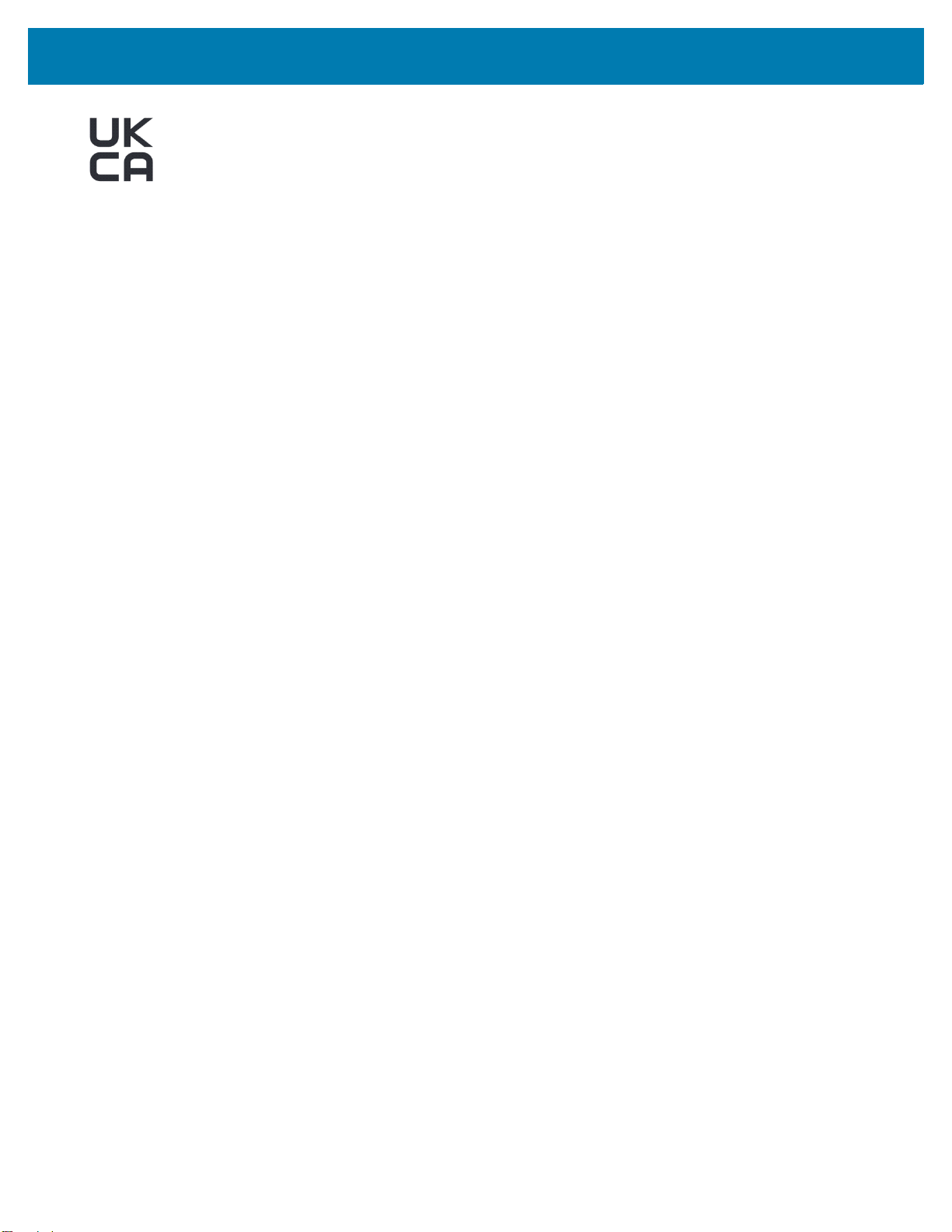
Reino Unido
Statement of Compliance
Zebra hereby declares that this radio equipment is in compliance with the Radio Equipment Regulations
2017 and the Restriction of the Use of Certain Hazardous Substances in Electrical and Electronic
Equipment Regulations 2012.
Any radio operation limitations within UK are identified in Appendix A of UK Declaration of Conformity.
The full text of the UK Declaration of Conformity is available at: zebra.com/doc.
UK Importer: Zebra Technologies Europe Limited
Address: Dukes Meadow, Millboard Rd, Bourne End, Buckinghamshire, SL8 5XF
Garantía
Puede consultar el texto completo de la declaración de garantía de los productos de hardware de Zebra
en el siguiente sitio web: zebra.com\warranty.
Información de servicio
Antes de utilizar la unidad, se debe configurar para funcionar en la red de la instalación y ejecutar sus
aplicaciones.
Si tiene problemas para operar la unidad o utilizar el equipo, comuníquese con el servicio de soporte
técnico o de sistemas de su instalación. Si hay algún problema con el equipo, ellos se lo comunicarán al
equipo de soporte de Zebra en zebra.com\support.
Para descargar la versión más reciente de la guía, visite: zebra.com\support.
Información adicional
Para obtener información sobre cómo utilizar RFD4030, consulte la guía del producto RFD4030 disponible
en: zebra.com/support.
17
Page 19

www.zebra.com
